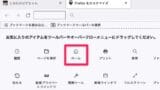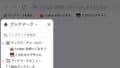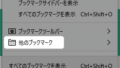Firefox。
今回紹介するのは、好きなページをFirefoxのホームページに設定する方法です。
ホームページに設定することで、
・ Firefoxの起動時
・「 ホームボタン 」を押したとき
に、好きなページを表示させることができます。
ホームページを特定のページに変更する
Firefoxを起動します。

右上の「 三 」をクリックします。
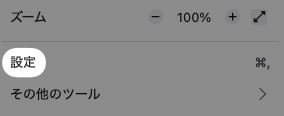
「 設定 」をクリック。
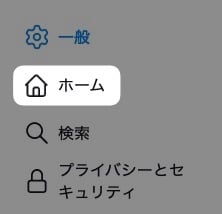
左側のメニューから、
「 ホーム 」をクリック。
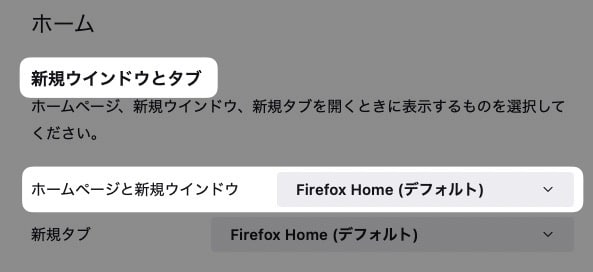
「 ホームページと新規ウィンドウ 」の選択枠をクリック。
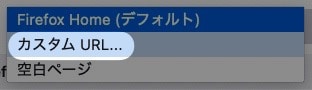
「 カスタムURL 」をクリック。
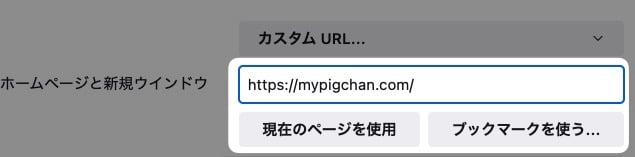
表示させたいページを入力(指定)します。
これで起動時に、特定のページを表示させることができます。
またホームボタンを押したときも、表示させることができます。
ちなみにホームボタンの設置方法はこちら👇
以上です!
この情報は役に立ちましたか?
ご回答いただき、ありがとうございます!